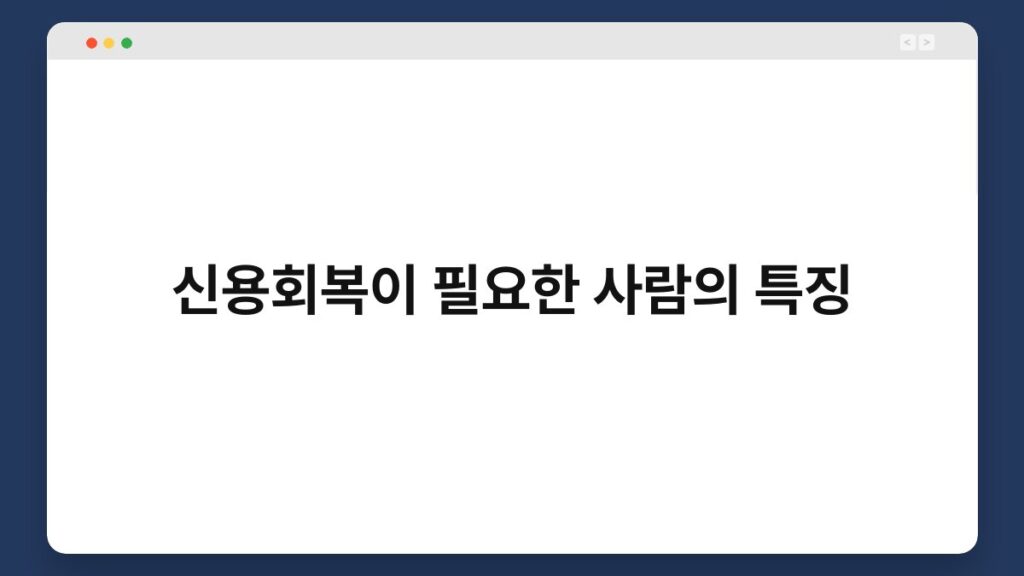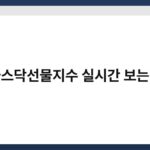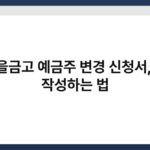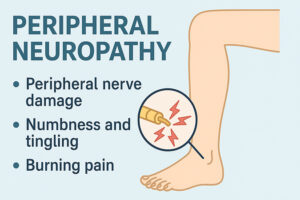인터넷 사용 중에 특정 웹사이트가 방해가 된다면, 이를 차단하는 방법을 알고 싶으신가요? 특히 자녀의 안전이나 집중력을 위해 웹사이트 접속을 차단하고 싶을 때 유용한 팁을 소개하겠습니다. 윈도우에서 특정 웹사이트를 차단하는 방법은 어렵지 않으며, 간단한 설정으로 가능합니다. 이 글을 통해 쉽게 따라 할 수 있는 방법을 안내드릴 테니 끝까지 함께해 주세요.
🔍 핵심 요약
✅ 윈도우에서 웹사이트 차단은 간단한 설정으로 가능합니다.
✅ ‘hosts’ 파일을 수정하여 원하는 웹사이트를 차단할 수 있어요.
✅ 방화벽 설정을 통해 특정 웹사이트의 접근을 차단할 수 있습니다.
✅ 브라우저 확장 프로그램을 활용하여 차단 기능을 추가할 수 있어요.
✅ 자녀 보호 프로그램을 통해 보다 안전하게 웹사이트를 관리할 수 있습니다.
‘hosts’ 파일 수정하기
‘hosts’ 파일 위치 찾기
윈도우에서 특정 웹사이트를 차단하는 가장 간단한 방법 중 하나는 ‘hosts’ 파일을 수정하는 것입니다. 이 파일은 시스템이 특정 도메인에 대한 요청을 처리하는 방식을 결정합니다. ‘C:\Windows\System32\drivers\etc’ 경로에 위치해 있습니다. 이 파일을 수정하기 위해서는 관리자 권한이 필요합니다.
웹사이트 차단하기
파일을 메모장으로 열고, 차단하고 싶은 웹사이트 주소를 추가합니다. 예를 들어, ‘127.0.0.1 www.example.com’과 같이 입력하면 해당 웹사이트에 접근할 수 없게 됩니다. 수정 후 파일을 저장하는 것을 잊지 마세요. 이 방법은 간단하면서도 효과적입니다.
| 항목 | 내용 |
|---|---|
| 위치 | C:\Windows\System32\drivers\etc |
| 차단 방법 | 127.0.0.1 www.example.com 추가 |
| 저장 | 수정 후 반드시 저장해야 함 |
방화벽 설정 활용하기
방화벽 접근하기
윈도우 방화벽을 통해 특정 웹사이트를 차단하는 방법도 있습니다. 제어판에서 ‘Windows Defender 방화벽’을 찾아 들어갑니다. 여기에서 고급 설정을 클릭하면 방화벽 규칙을 추가할 수 있는 화면이 나옵니다.
규칙 추가하기
새로운 규칙을 만들고, 차단할 웹사이트의 URL을 입력합니다. 이 규칙을 통해 해당 웹사이트의 접근을 차단할 수 있습니다. 방화벽을 활용하면 더욱 강력한 차단 효과를 기대할 수 있습니다.
| 항목 | 내용 |
|---|---|
| 접근 경로 | 제어판 > Windows Defender 방화벽 |
| 규칙 추가 방법 | 고급 설정에서 새로운 규칙 추가 |
| 효과 | 강력한 웹사이트 차단 가능 |
브라우저 확장 프로그램 사용하기
확장 프로그램 설치
브라우저에서 차단 기능을 추가하고 싶다면, 확장 프로그램을 활용하는 것이 좋습니다. 크롬이나 파이어폭스에서는 다양한 웹사이트 차단 확장 프로그램을 쉽게 찾을 수 있습니다.
차단 설정하기
설치 후, 차단하고 싶은 웹사이트를 추가하면 됩니다. 이 방법은 사용하기 쉽고, 필요에 따라 차단 목록을 쉽게 수정할 수 있어 유용합니다. 브라우저를 통해 간편하게 관리할 수 있습니다.
| 항목 | 내용 |
|---|---|
| 설치 방법 | 크롬/파이어폭스에서 확장 프로그램 검색 |
| 차단 방법 | 추가하고 싶은 웹사이트 목록 입력 |
| 관리 | 필요에 따라 쉽게 수정 가능 |
자녀 보호 프로그램 활용하기
프로그램 선택하기
자녀의 안전한 인터넷 사용을 위해 자녀 보호 프로그램을 사용하는 것도 좋은 방법입니다. 다양한 소프트웨어가 제공되며, 특정 웹사이트를 차단하는 기능이 포함되어 있습니다.
설정하기
프로그램을 설치한 후, 차단할 웹사이트를 설정하면 됩니다. 이 방법은 자녀가 유해한 콘텐츠에 접근하는 것을 방지할 수 있어 매우 유용합니다. 자녀의 인터넷 사용을 보다 안전하게 관리할 수 있습니다.
| 항목 | 내용 |
|---|---|
| 프로그램 종류 | 다양한 자녀 보호 프로그램 선택 가능 |
| 차단 방법 | 프로그램 내에서 차단할 웹사이트 설정 |
| 효과 | 유해 콘텐츠 접근 차단 가능 |
추가적인 팁
정기적인 점검
웹사이트 차단 후에도 정기적으로 설정을 점검하는 것이 좋습니다. 새로운 웹사이트가 생기거나 기존 웹사이트가 변경될 수 있으니 주기적인 확인이 필요합니다.
가족과의 소통
가족과의 소통을 통해 어떤 웹사이트를 차단할지 논의하는 것도 중요합니다. 서로의 의견을 존중하며 안전한 인터넷 환경을 만들어 나가는 것이 좋습니다.
| 항목 | 내용 |
|---|---|
| 점검 | 정기적으로 차단 설정 확인 |
| 소통 | 가족과의 의견 조율 |
| 안전 | 안전한 인터넷 환경 조성 |
자주 묻는 질문(Q&A)
Q1: ‘hosts’ 파일 수정이 어렵지 않나요?
A1: ‘hosts’ 파일 수정은 간단합니다. 관리자 권한으로 메모장을 열고, 원하는 웹사이트 주소를 추가하면 됩니다.
Q2: 방화벽 설정은 어떻게 하나요?
A2: 제어판에서 Windows Defender 방화벽을 찾아 고급 설정으로 들어가면 새로운 규칙을 추가할 수 있습니다.
Q3: 브라우저 확장 프로그램은 어떤 것이 좋나요?
A3: 크롬과 파이어폭스에서 사용할 수 있는 다양한 확장 프로그램이 있습니다. ‘BlockSite’와 같은 프로그램이 인기가 많습니다.
Q4: 자녀 보호 프로그램은 어떤 것을 추천하나요?
A4: ‘Norton Family’나 ‘Qustodio’와 같은 프로그램이 효과적입니다. 사용자의 필요에 따라 선택하시면 좋습니다.
Q5: 차단된 웹사이트를 다시 열 수 있나요?
A5: 물론입니다. ‘hosts’ 파일이나 방화벽 설정에서 차단 목록을 수정하면 언제든지 다시 열 수 있습니다.
지금까지 윈도우에서 특정 웹사이트를 차단하는 다양한 방법을 살펴보았습니다. 이러한 방법을 활용하여 보다 안전하고 집중된 인터넷 환경을 만들어보세요. 지금이라도 하나씩 시도해보는 건 어떨까요?